
In diesem Tutorial zeigen wir Ihnen, wie Sie RabbitMQ auf AlmaLinux 8 installieren. Für diejenigen unter Ihnen, die es nicht wussten, RabbitMQ ist eine Open-Source-Message-Broker-Software, die auf Advanced Message Queuing basiert Protocol (AMQP)-Protokoll. RabbitMQ kann problemlos in verteilten und föderierten Konfigurationen bereitgestellt werden, um hochskalierte Hochverfügbarkeitsanforderungen zu erfüllen.
Dieser Artikel geht davon aus, dass Sie zumindest über Grundkenntnisse in Linux verfügen, wissen, wie man die Shell verwendet, und vor allem, dass Sie Ihre Website auf Ihrem eigenen VPS hosten. Die Installation ist recht einfach und setzt Sie voraus im Root-Konto ausgeführt werden, wenn nicht, müssen Sie möglicherweise 'sudo hinzufügen ‘ zu den Befehlen, um Root-Rechte zu erhalten. Ich zeige Ihnen Schritt für Schritt die Installation von RabbitMQ auf AlmaLinux 8. Sie können den gleichen Anweisungen für Rocky Linux folgen.
Voraussetzungen
- Ein Server, auf dem eines der folgenden Betriebssysteme ausgeführt wird:AlmaLinux 8.
- Es wird empfohlen, dass Sie eine neue Betriebssysteminstallation verwenden, um potenziellen Problemen vorzubeugen.
- Ein
non-root sudo useroder Zugriff auf denroot user. Wir empfehlen, alsnon-root sudo userzu agieren , da Sie Ihr System beschädigen können, wenn Sie als Root nicht aufpassen.
Installieren Sie RabbitMQ auf AlmaLinux 8
Schritt 1. Beginnen wir zunächst damit, sicherzustellen, dass Ihr System auf dem neuesten Stand ist.
sudo dnf updatesudo dnf install epel-release
Schritt 2. Installieren von RabbitMQ auf AlmaLinux 8.
RabbitMQ-Software bietet ein Bash-Skript für die automatische Installation ihres offiziellen yum-Repositorys. Führen Sie den folgenden Befehl aus, um das RabbitMQ-yum-Repository auf Ihrem System zu installieren:
curl -s https://packagecloud.io/install/repositories/rabbitmq/rabbitmq-server/script.rpm.sh | sudo bash
Erstellen Sie als Nächstes den Cache für neu installierte Yum-Repositories:
sudo dnf makecache
Installieren Sie dann RabbitMQ mit dem folgenden Befehl:
sudo dnf install rabbitmq-server
Nach erfolgreicher Installation von RabbitMQ-Server. Wir starten und aktivieren RabbitMQ-Server für die Ausführung beim Booten:
sudo systemctl enable rabbitmq-serversudo systemctl start rabbitmq-server
Schritt 3. RabbitMQ Management UI installieren.
Die Webverwaltungskonsole hilft Ihnen bei der Verwaltung des RabbitMQ-Servers. Führen Sie den folgenden Befehl aus, um die Benutzeroberfläche von RabbitMQ Management auf Ihrem System zu installieren:
rabbitmq-Plugins ermöglichen rabbitmq_management
Standardmäßig erstellt RabbitMQ einen Benutzer namens „guest“ mit dem Passwort „guest“. Sie können Ihr eigenes Administratorkonto auf dem Server erstellen. Ändern Sie das Passwort mit Ihrem eigenen Passwort:
rabbitmqctl list_usersrabbitmqctl add_user admin strong-your-passwd
Schritt 4. Firewall konfigurieren.
Wenn Sie einen aktiven Firewalld-Dienst haben, lassen Sie die Ports 5672 und 15672 zu:
sudo firewall-cmd --zone=public --permanent --add-port={4369,25672,5671,5672,15672,61613,61614,1883,8883}/tcpsudo firewall-cmd --reload
Schritt 5. Zugriff auf die RabbitMQ-Weboberfläche.
Nach erfolgreicher Installation können Sie auf http://your-ip-address:15672/ zugreifen von einem Kunden. Sie werden ein Anmeldefenster wie unten sehen:
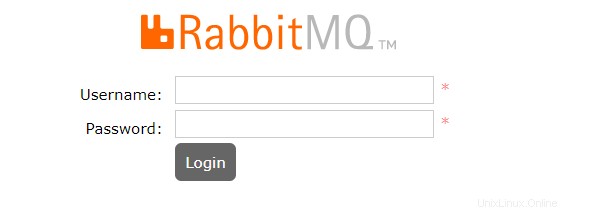
Herzlichen Glückwunsch! Sie haben RabbitMQ erfolgreich installiert. Vielen Dank, dass Sie dieses Tutorial zur Installation von RabbitMQ auf Ihrem AlmaLinux 8-System verwendet haben. Für zusätzliche Hilfe oder nützliche Informationen empfehlen wir Ihnen, die offizielle RabbitMQ-Website zu besuchen.